Kirjeldatakse nelja meetodit eSIM-i teisaldamiseks uude iPhone’i.
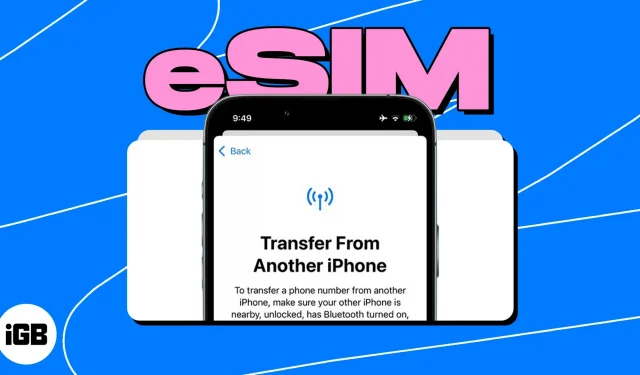
eSIM-i uude iPhone’i teisaldamise eeldused:
- iPhone XR, XS või uuem mudel.
- Mõlemas iPhone’is on värskendatud versioonile iOS 16 ja uuemale versioonile
- Kasutage mõlema iPhone’i puhul sama Apple ID-d.
- Lülitage Bluetooth ja Wi-Fi sisse.
eSIM-tehnoloogia kasutuselevõtt kasvab kiiresti, kuna iPhone 14 seeria kasutab seda ainult USA-s müüdavate seadmete jaoks. Teises nutitelefonis juba olemasoleva eSIM-i kasutamine võib olla keeruline. Mitte muretseda! Kirjeldan selles artiklis nelja erinevat meetodit eSIM-i teisaldamiseks uude iPhone’i.
Nii saate eSIM-ist muretult kasu ka edaspidi, olenemata sellest, kas lähete üle uuele iPhone’ile või soovite lihtsalt oma eSIM-paketi üle kanda.
Kuidas luua eSIM-i ülekanne ühest iPhone’ist teise
Saate oma praeguse eSIM-i teisaldada uue iPhone’i konfigureerimise ajal (sarnaselt andmeedastusega).
Esmalt kontrollige, kas teie SIM-operaatorid toetavad mobiilsidepaketi ülekandmise meetodit. Lõpuks järgige uue iPhone’i konfigureerimisel eSIM-i ülekandmiseks alltoodud samme.
- Valige lehel Set Up Cellular üks oma Apple ID-ga seotud telefoninumbritest.
- Kui teie telefoninumbreid ei kuvata, valige Transfer From Nearby iPhone.
- Teie vana iPhone annab teada; valige Jätka.
- Sisestage oma uues iPhone’is kuvatav kinnituskood.
- Seadistuse lõpuleviimiseks järgige ekraanil kuvatavaid juhiseid.
Kui aktiveerite oma eSIM-i mobiilsidepaketi uues iPhone’is, desaktiveerib iOS paketi kohe teie eelmises iPhone’is.
Uue iPhone’i seadistamine ja seejärel eSIM-i ülekandmine
Kui teil ei õnnestunud seadistamise ajal eSIM-i edastada, ärge muretsege. Teie vana iPhone’i eSIM-i saab siiski uude teisaldada.
iOS 16-s juurutas Apple eSIM-i kiire edastuse võimaluse, mis kasutab Bluetoothi eeliseid. Lihtsalt veenduge, et teine vidin oleks praegusele lähedal.
- Valige jaotises Seaded > Mobiilside valik Lisa mobiilsidepakett.
- Puudutage valikut Mobiilside loomine, kui te pole veel telefoninumbrit lisanud.
- Kuvatakse teie Apple ID-ga ühendatud telefoninumbrid. Teisest iPhone’ist teisaldamiseks valige.
- Otsige teadet, milles palutakse teisaldada oma eSIM-i telefoninumber vana iPhone’i uude iPhone’i.
- Kinnitamiseks puudutage valikut Edasta.
- Kui soovite näha, kas kuvatakse hüpikaken, mis näitab teie operaatori mobiiliplaani täielikku seadistamist, avage oma uues iPhone’is Seaded. Operaatori veebisaidilt ülekande lõpetamiseks puudutage seda.
Kasutage QR-skannerit või operaatori rakendust.
Kõik operaatorid ei toeta Apple’i lisatud eSIM-i kiire edastuse võimalust. Sel juhul võite küsida oma operaatorilt QR-koodi ja skannida seda.
- Ekraanil Set Up Cellular klõpsake nuppu Kasuta QR-koodi.
- Nüüd on iPhone’i kaamera juurdepääsetav.
- Skannige oma teenusepakkujalt saadud QR-kood.
- Protseduuri lõpetamiseks järgige ekraanil kuvatavaid juhiseid.
Pärast iPhone’i seadistamist lisage QR-koodi skannides teine eSIM-i rida.
- Skannige eSIM-i QR-kood avatud kaamerarakendusega.
- Valige Leitud mobiilsidepakett.
- Klõpsake nuppu “Jätka” Mobiilsidepaketi lisamiseks valige.
Kui teie iPhone nõuab kinnituskoodi, sisestage see, mille teie operaator on andnud.
Kui QR-koodi pole, saate App Store’ist alla laadida oma operaatori rakenduse ja kasutada seda oma eSIM-i aktiveerimiseks.
Teisaldage eSIM-i käsitsi ühest iPhone’ist teise.
Kui teil pole operaatorirakendust või QR-koodi, saate oma uues iPhone’is eSIM-i käsitsi aktiveerida.
- eSIM-i teabe saamiseks võtke ühendust oma operaatori klienditeenindusega.
- Valige jaotises Seaded > Mobiilside valik Lisa mobiilsidepakett.
- Puudutage valikut Sisestage teave käsitsi.
- Täitke vorm ja seejärel aktiveerige.
Miks peaksite oma vana iPhone’i eSIM-i teisaldama uude?
eSIM-i teisaldamisel vanast iPhone’ist uude on mitmeid eeliseid, sealhulgas:
- Mugavus: kasutades vana eSIM-i, saate oma praegused andmed, telefoninumbrid ja mobiilsidepaketid uude iPhone’i üle kanda, ilma et peaksite ostma uusi pakette või tegelema füüsiliste SIM-kaartidega. See aitab säästa aega ja tööd ning tagab, et saate oma uut iPhone’i oma praeguse mobiilsideteenusega kohe kasutada.
- Paindlikkus: eSIM-iga saate samas seadmes kasutada erinevaid mobiiltelefonipakette või telefoninumbreid. Lisaks võite reisimise või äri ajamise ajal siiski hallata mitut telefoniliini ning saate samas seadmes lülituda erinevate pakettide või telefoninumbrite vahel.
- Kokkuhoid: võimaldab vältida lisakulutusi seoses uute mobiiliplaanide sõlmimise või uute SIM-kaartide ostmisega. Te ei pea ostma tegelikke SIM-kaarte ega tasuma SIM-kaardi aktiveerimiskulusid.
- Mõju keskkonnale: saate vähendada füüsiliste SIM-kaartide tekitatud elektrijäätmeid, kui vahetate uue füüsilise SIM-kaardi asemel uue eSIM-i. See julgustab rohelist käitumist ja toetab pikaajalisi algatusi e-jäätmete keskkonnamõju vähendamiseks.
Püsige ühenduses ilma uue numbrita!
eSIM-i on lihtne ühest iPhone’ist teise teisaldada, mis võimaldab teil jätkata oma praeguste mobiilsideteenuste kasutamist uue telefonitoruga. Eelnimetatud protseduure järgides võite tagada lihtsa ja tõrgeteta eSIM-i edastamise kogemuse. Kui teil on küsimusi või vajate lisateavet, võtke ühendust Apple’i spikri või oma operaatori klienditoega.



Lisa kommentaar